uniapp應用如何實現時間選擇與行事曆顯示

uniapp 是一款基於 Vue.js 框架的跨平台應用程式開發工具,可輕鬆開發適用於多個平台的應用程式。在許多應用中,時間選擇和日曆顯示是非常常見的需求。本文將詳細介紹如何在 uniapp 應用中實現時間選擇和日曆顯示,並提供具體的程式碼範例。
一、時間選擇
- 使用 picker 元件
uniapp 中的 picker 元件可以用來實現時間選擇。透過設定 mode 屬性為 'time',可以直接展示時間選擇器。
<template>
<view>
<picker mode="time" @change="onSelectTime"></picker>
</view>
</template>
<script>
export default {
methods: {
onSelectTime(e) {
console.log('选择的时间为:', e.detail.value)
}
}
}
</script>- 自訂時間選擇器
如果需要更靈活地自訂時間選擇器的樣式和功能,可以使用滑動選擇器 picker-view 元件。
<template>
<view>
<picker-view @change="onSelectTime" :value="timeIndex">
<picker-view-column>
<view v-for="(hour, index) in hours" :key="index">{{ hour }}</view>
</picker-view-column>
<picker-view-column>
<view v-for="(minute, index) in minutes" :key="index">{{ minute }}</view>
</picker-view-column>
<picker-view-column>
<view v-for="(second, index) in seconds" :key="index">{{ second }}</view>
</picker-view-column>
</picker-view>
</view>
</template>
<script>
export default {
data() {
return {
timeIndex: [0, 0, 0],
hours: ['00', '01', '02', ...],
minutes: ['00', '01', '02', ...],
seconds: ['00', '01', '02', ...]
}
},
methods: {
onSelectTime(e) {
const values = e.detail.value
const selectedHour = this.hours[values[0]]
const selectedMinute = this.minutes[values[1]]
const selectedSecond = this.seconds[values[2]]
const selectedTime = `${selectedHour}:${selectedMinute}:${selectedSecond}`
console.log('选择的时间为:', selectedTime)
}
}
}
</script>二、日曆顯示
uniapp 中的日曆顯示通常使用基於元件的插件實現,以下是其中一種方式。
- 使用外掛程式
在 uniapp 中,可以使用如@vue/calendar這樣的外掛程式實現日曆顯示功能。
首先,安裝外掛:
npm install @vue/calendar --save
然後,在頁面中引入外掛程式並使用:
<template>
<view>
<vue-calendar></vue-calendar>
</view>
</template>
<script>
import VueCalendar from '@vue/calendar'
export default {
components: {
VueCalendar
}
}
</script>- 自訂行事曆元件
如果需要更自訂化的日曆顯示效果,可以自行開發日曆元件。
<template>
<view>
<view class="calendar-header">
<text class="calendar-prev" @click="prevMonth">上个月</text>
<text class="calendar-title">{{ currentYear }}年{{ currentMonth }}月</text>
<text class="calendar-next" @click="nextMonth">下个月</text>
</view>
<view class="calendar-weekdays">
<text v-for="(weekday, index) in weekdays" :key="index" class="calendar-weekday">{{ weekday }}</text>
</view>
<view class="calendar-days">
<text v-for="day in getDaysInMonth(currentYear, currentMonth)" :key="day" class="calendar-day">{{ day }}</text>
</view>
</view>
</template>
<script>
export default {
data() {
return {
currentYear: new Date().getFullYear(),
currentMonth: new Date().getMonth() + 1,
weekdays: ['日', '一', '二', '三', '四', '五', '六']
}
},
methods: {
prevMonth() {
// 上个月操作
},
nextMonth() {
// 下个月操作
},
getDaysInMonth(year, month) {
// 获取某个月份的天数
}
}
}
</script>
<style scoped>
/* 添加自定义样式 */
</style>以上就是如何在 uniapp 應用中實現時間選擇和日曆顯示的詳細步驟和程式碼範例。透過使用 picker 元件或自訂時間選擇器,以及使用日曆外掛程式或自訂日曆元件,可以輕鬆實現時間選擇和日曆顯示功能,滿足應用程式的需求。
以上是uniapp應用如何實現時間選擇與行事曆顯示的詳細內容。更多資訊請關注PHP中文網其他相關文章!

熱AI工具

Undresser.AI Undress
人工智慧驅動的應用程序,用於創建逼真的裸體照片

AI Clothes Remover
用於從照片中去除衣服的線上人工智慧工具。

Undress AI Tool
免費脫衣圖片

Clothoff.io
AI脫衣器

Video Face Swap
使用我們完全免費的人工智慧換臉工具,輕鬆在任何影片中換臉!

熱門文章

熱工具

記事本++7.3.1
好用且免費的程式碼編輯器

SublimeText3漢化版
中文版,非常好用

禪工作室 13.0.1
強大的PHP整合開發環境

Dreamweaver CS6
視覺化網頁開發工具

SublimeText3 Mac版
神級程式碼編輯軟體(SublimeText3)
 學uniapp需要哪些基礎
Apr 06, 2024 am 04:45 AM
學uniapp需要哪些基礎
Apr 06, 2024 am 04:45 AM
uniapp開發需要以下基礎:前端技術(HTML、CSS、JavaScript)行動開發知識(iOS和Android平台)Node.js其他基礎(版本控制工具、IDE、行動開發模擬器或真機除錯經驗)
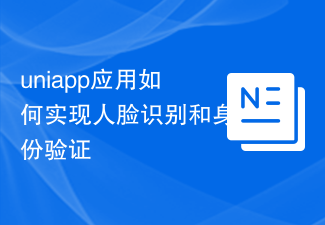 uniapp應用程式如何實現人臉辨識與身分驗證
Oct 18, 2023 am 08:03 AM
uniapp應用程式如何實現人臉辨識與身分驗證
Oct 18, 2023 am 08:03 AM
uniapp應用程式如何實現人臉辨識和身份驗證近年來,隨著人工智慧技術的快速發展,人臉辨識和身份驗證已經成為了許多應用程式中的重要功能。在uniapp開發中,我們可以利用uniCloud雲端開發提供的雲端函數和uni-app插件來實現人臉辨識和身份驗證。一、人臉辨識的實作準備工作首先,我們需要引進uni-app插件uview-ui,並在工程的manifest.jso
 uniapp應用如何實現時間選擇與行事曆顯示
Oct 18, 2023 am 09:39 AM
uniapp應用如何實現時間選擇與行事曆顯示
Oct 18, 2023 am 09:39 AM
uniapp是一款基於Vue.js框架的跨平台應用程式開發工具,可輕鬆開發出適用於多個平台的應用程式。在許多應用中,時間選擇和日曆顯示是非常常見的需求。本文將詳細介紹如何在uniapp應用中實現時間選擇和日曆顯示,並提供具體的程式碼範例。一、時間選擇使用picker元件uniapp中的picker元件可以用來實現時間選擇。透過設定mode屬
 uniapp應用程式如何實現身分證識別和證件認證
Oct 20, 2023 am 08:49 AM
uniapp應用程式如何實現身分證識別和證件認證
Oct 20, 2023 am 08:49 AM
UniApp是一種基於Vue.js的跨平台應用程式開發框架,透過使用UniApp可以快速開發適用於多個平台(包括iOS、Android、H5等)的應用程式。在實際應用中,身分證識別和證件認證是很常見的需求,本文將介紹如何在UniApp應用程式中實現身分證識別和證件認證,並給出具體的程式碼範例。一、身分證識別身分證識別是指將使用者拍攝的身分證照片中的資訊提取出來,通常包括
 uniapp用來做什麼
Apr 06, 2024 am 04:00 AM
uniapp用來做什麼
Apr 06, 2024 am 04:00 AM
UniApp 是一款跨平台開發框架,可讓開發者使用一套程式碼建立適用於Android、iOS 和Web 的行動應用程序,主要用途有:多平台開發:一次編寫程式碼,產生適用於不同平台的應用程式降低開發成本:消除為每個平台單獨開發的需要跨平台體驗:在不同平台上提供相似外觀和感覺高性能:利用原生控件確保快速響應時間功能豐富:提供數據綁定、事件處理和第三方集成其他用例:原型製作、小工具和應用程式開發、企業應用程式
 uniapp應用程式如何實現社交分享與朋友圈
Oct 20, 2023 pm 06:10 PM
uniapp應用程式如何實現社交分享與朋友圈
Oct 20, 2023 pm 06:10 PM
Uniapp應用程式如何實現社群分享和朋友圈隨著社群媒體的發展,社群分享已經成為了行動應用程式開發中不可或缺的功能。而Uniapp作為一個跨平台的行動應用程式開發框架,能夠方便快速地實現社交分享和朋友圈功能。本文將介紹如何在Uniapp應用中實現社交分享和朋友圈,並提供具體的程式碼範例。一、引入社交分享組件在使用Uniapp實現社交分享和朋友圈功能之前,首先需要引入相
 uniapp微信授權應該在哪裡做
Apr 06, 2024 am 04:33 AM
uniapp微信授權應該在哪裡做
Apr 06, 2024 am 04:33 AM
在uniapp開發中,微信授權應在使用者介面元件中進行。授權流程包括:取得使用者code、用code換取openId和unionId、應用程式使用openId或unionId進行後續操作。具體位置取決於業務場景,例如可在需要授權的按鈕點擊事件處理函數中進行授權。
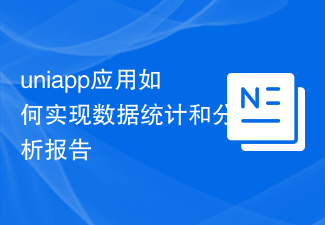 uniapp應用如何實現數據統計和分析報告
Oct 18, 2023 am 08:22 AM
uniapp應用如何實現數據統計和分析報告
Oct 18, 2023 am 08:22 AM
Uniapp是一種基於Vue.js框架的跨平台應用程式開發框架,允許開發者使用Vue語法編寫一次程式碼,然後透過編譯器將應用程式發佈到多個平台,如小程式、App、H5等。在開發行動應用的過程中,數據統計和分析是非常重要的一環,它可以幫助開發者了解使用者行為、優化使用者體驗,並做出更有針對性的決策。本文將介紹如何在Uniapp應用中實現數據統計和分析報告的方法,並提供具體的






